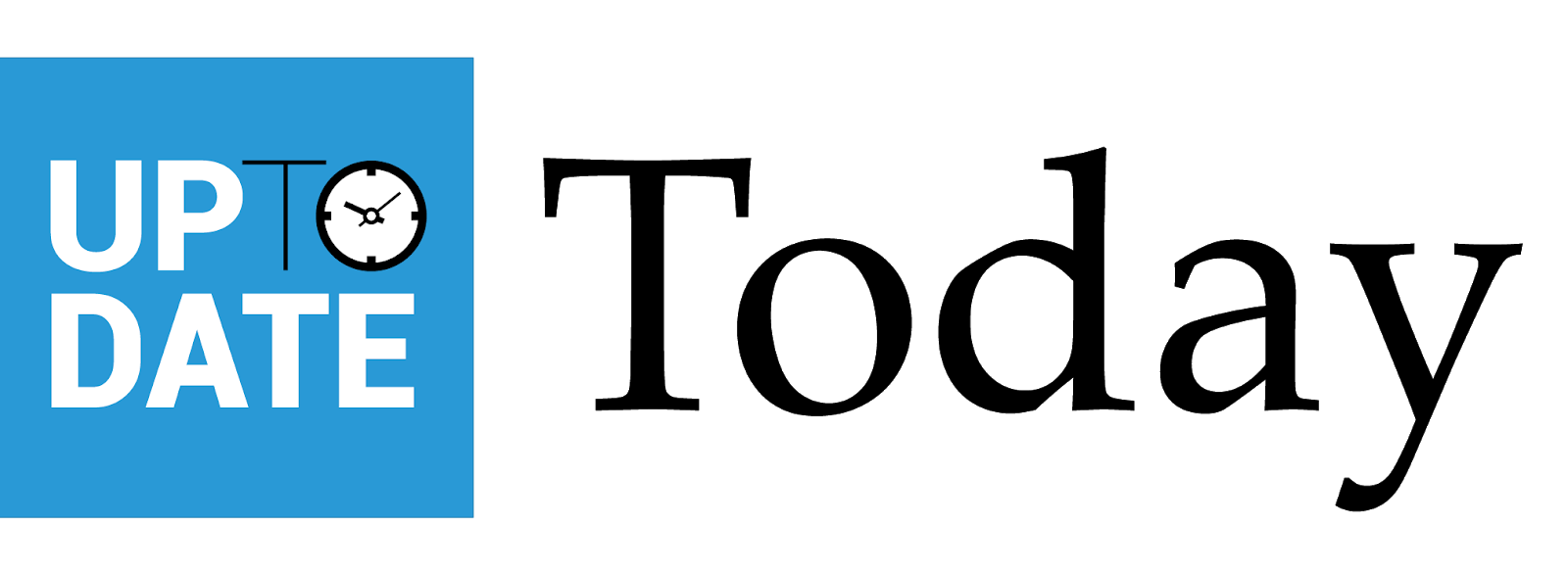Dat je best een back-up (of tien) maakt van je bestanden weten we allemaal. En dat het handig is om je bestanden op te slaan in de cloud ook. Er zijn oneindig veel apps en mogelijkheden om je bestanden online op te slaan, maar de gemakkelijkste manier is via Google Drive. Sinds kort is het namelijk mogelijk om een handmatige back-up van je Android-toestel te maken via Google Drive. Android Planet legt uit hoe dat werkt:
Handmatige back-up maken met Google Drive
Om handmatig een back-up te maken via Google Drive doorloop je de volgende stappen op je Android-smartphone:- Ga naar het instellingenmenu;
- Kies voor ‘Systeem’;
- Kies voor ‘Back-up’;
- Druk onder de tekst ‘Back-up maken op Google Drive’ op de knop ‘Nu back-up maken’.
Heb je op de knop gedrukt, dan wordt er een back-up van je gegevens naar Google Drive geüpload. Verder hoef je niets meer te doen. Met zo’n back-up worden onder andere je apparaatinstellingen, gespreksgeschiedenis, contacten en apps bewaard in de cloud.
Meer back-ups
Met deze back-up worden je foto’s en video’s niet opgeslagen (als je geen Google Pixel-smartphone hebt). Daarom raden we aan om Google Foto’s te gebruiken om je foto’s en video’s in de cloud te bewaren.Ook moet een back-up maken van je berichten in WhatsApp. Het maken van een WhatsApp-back-up gebeurt ook via Google Drive. Deze back-ups nemen vanaf 12 november geen ruimte meer in op Google Drive, daarom zal je ze handmatig moeten back-uppen.
Om je back-ups weer terug te vinden gebruik je de Google Drive-app, ga je in het menu naar ‘Back-ups’. Daar vind je zowel de back-up van je Android-toestel als de back-up van WhatsApp. Door op de drie puntjes naast de back-up te tikken zijn de back-ups te verwijderen.